Se você precisa consultar mapas sem consumir muitos recursos do seu PC, conheça e veja como visualizar o mapa mundial no terminal com o MapSCII.
MapSCII é um renderizador de mapa mundial (Braille e ASCII) para terminais compatíveis com xterm. Ele suporta Linux, Mac OS e Windows. O programa usa o OpenStreetMap para coletar os dados.
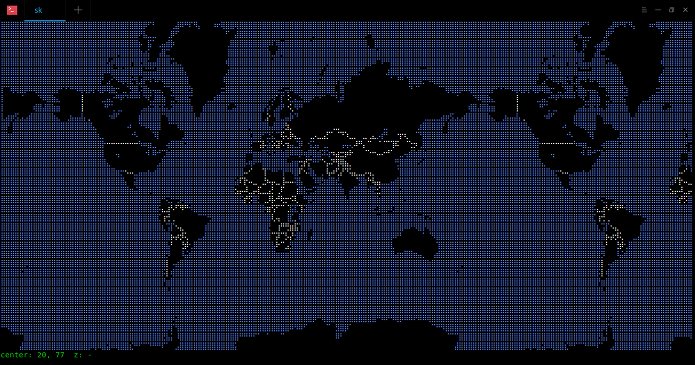
O MapSCII não é apenas um outro projeto hospedado no GitHub, e é realmente impressionante. É possível usar o ponteiro do mouse para arrastar e ampliar e procurar uma localização em qualquer lugar do mapa mundial.
As outras características notáveis do MapSCII são:
- Descubra o pontos de interesse em torno de qualquer localidade;
- Estilo de camada altamente personalizável com suporte a Mapbox Styles;
- Conecte-se a qualquer servidor de telas vetoriais públicas ou privadas;
- Ou apenas use o OSM2VectorTiles fornecido e otimizado com base em um;
- Trabalhe fora de linha e descubra o VectorTile/MBTiles local;
- Compatível com a maioria dos terminais Linux e OSX;
- Algoritmos altamente otimizados para uma experiência suave.
Como visualizar o mapa mundial no terminal com o MapSCII
Você pode usar o MapSCII para visualizar o mapa mundial no terminal no terminal. Para abrir o mapa, simplesmente execute o seguinte comando do seu Terminal:
telnet mapscii.meVocê pode instalar ele em seu próprio sistema, para isso, veja abaixo as instruções de instalação do programa.
Como instalar o MapSCII
Para instalar o MapSCII, primeiramente, você precisa instalar o Node.js e o gerenciador de pacotes JavaScript NPM. No Ubuntu e derivados, você pode usar o comando sudo apt-get install nodejs npm. Se estiver usando outra distro, consulte esse tutorial:
Descubra como instalar o Node.js no Linux
Depois de instalar essas dependências, instale o MapSCII com o comando abaixo:
sudo npm install -g mapsciiComo usar o MapSCII para visualizar o mapa mundial no terminal
Agora, execute o programa, digitando o seguinte comando no terminal:
mapsciiComo resultado, você irá visualizar o mapa mundial no terminal:
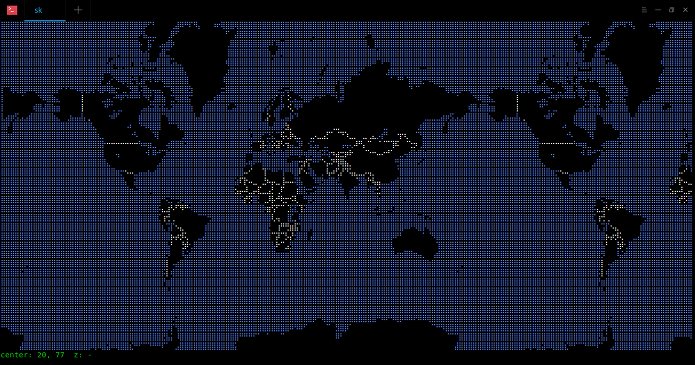
Para mudar para exibição Braille, pressione a tecla “c” (para voltar ao formato anterior, digite “c” novamente):
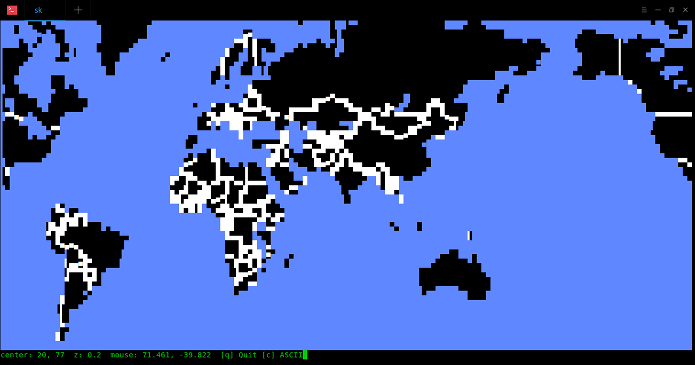
Para percorrer o mapa, use as teclas de seta para cima, seta para baixo, seta esquerda, seta direita. Para ampliar/afastar um local, use as teclas “a” e “z” . Além disso, você pode usar a roda de rolagem do mouse para aumentar ou diminuir o zoom. Para sair do mapa, pressione “q”.
E então? Gostou do aplicativo? Deixe suas impressões nos comentários.
Veja também
Você também pode instalar o programa usando esse outro tutorial:
Como instalar o visualizador de mapas MapSCII no Linux via Snap